Como sempre esconder ou mostrar barras de rolagem no seu PC Windows 11
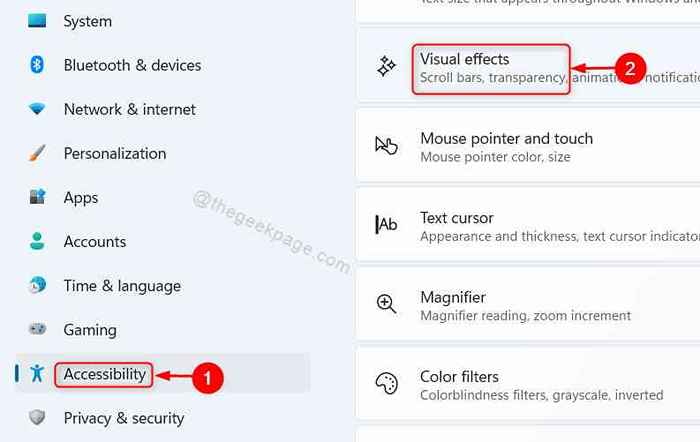
- 1260
- 230
- Howard Fritsch
Você sabia que há um botão de rolagem no último mouse hoje em dia, o que ajuda você a rolar para baixo em qualquer página ou pasta para pesquisar arquivos ou qualquer coisa facilmente. Mas se você estiver usando um touchpad no seu laptop em vez de um mouse, tornando visível o tempo o tempo todo, seria de grande conveniência para rolar. Por padrão, as barras de rolagem são automaticamente ocultas quando estão inativas, mas o Windows 11 permite que os usuários possam ativar ou desativar a configuração que ocultará ou mostrará automaticamente as barras de rolagem sempre no seu sistema. Se você está se perguntando como isso pode ser feito, este artigo definitivamente vai te ajudar.
Como sempre esconder ou mostrar barras de rolagem no seu PC Windows 11
Passo 1: Imprensa Win + i chaves no teclado para abrir o Configurações aplicativo.
Passo 2: Clique Acessibilidade no painel esquerdo do aplicativo de configurações.
etapa 3: Clique em Efeitos visuais Na página de acessibilidade do lado direito, como mostrado abaixo.
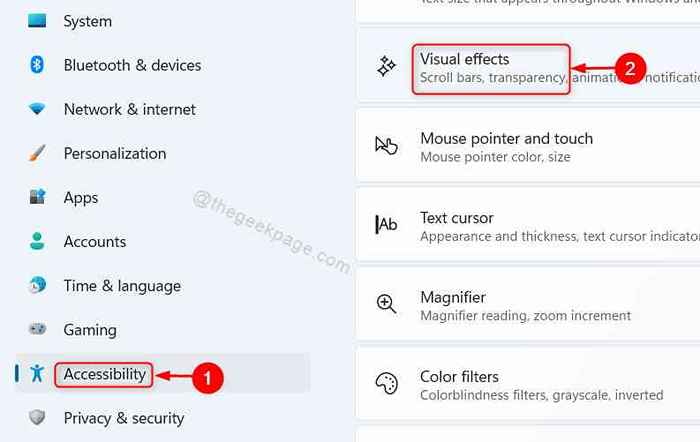
Passo 4: Clique no botão de alternância que diz Sempre mostre barras de rolagem Para mostrar ou ocultar as barras de rolagem sempre como mostrado abaixo.
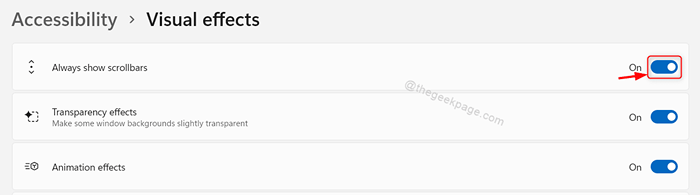
Etapa 5: Feche a janela do aplicativo de configurações.
Ao ativar ou desativar este botão de alternância, as barras de rolagem ocultarão ou mostrarão automaticamente no seu sistema.
Isso é tudo pessoal.
Espero que este artigo tenha sido informativo e útil.
Por favor, deixe -nos comentários abaixo.
Obrigado pela leitura!
- « Como desativar automaticamente o Wi-Fi quando o cabo Ethernet está conectado no Windows 11
- Como ligar / desligar atualizações automáticas de aplicativos na Microsoft Store no Windows 11 »

